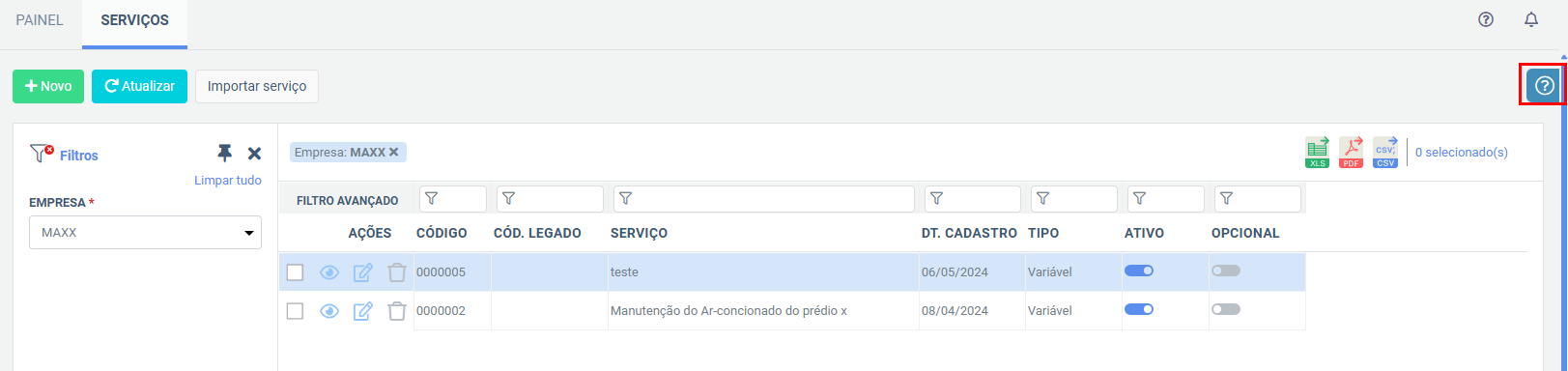FAQ - Tela de acompanhamento de serviço
1. O que é a tela de acompanhamento de Serviço?
A tela de acompanhamento de Serviço é utilizada para gerenciar e monitorar os diferentes serviços cadastrados no sistema. Ela permite a visualização detalhada dos serviços, facilita a importação em massa de dados e oferece ferramentas para filtrar, editar e organizar os serviços.
2. Como acessar a tela de acompanhamento de Serviço?
Para acessar a tela de acompanhamento de Serviço, siga o caminho:
Cadastros ⇒ Principal ⇒ Serviços
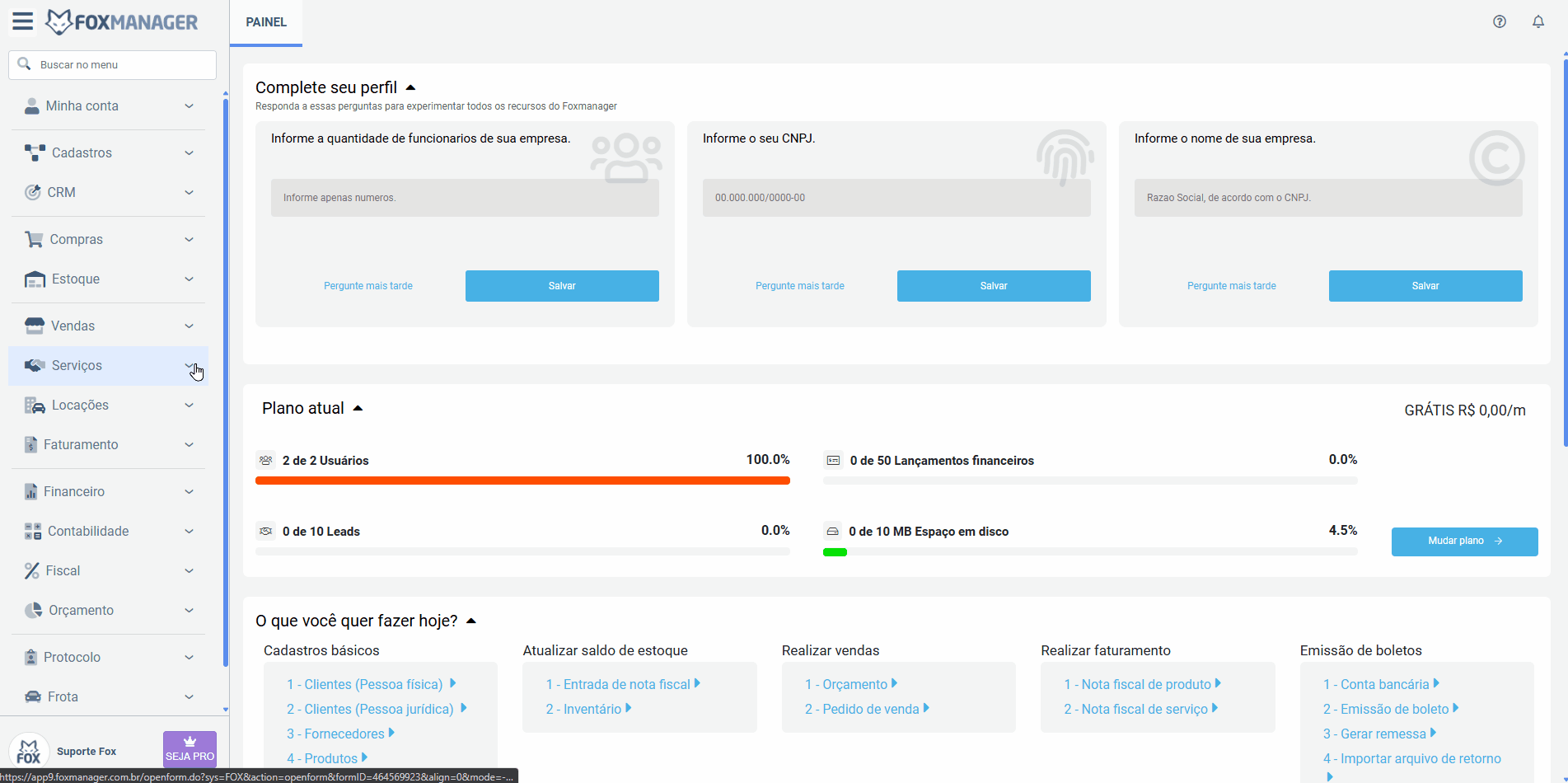
3. Quais campos estão disponíveis no grid de acompanhamento?
O grid de acompanhamento exibe os seguintes campos:
-
Código: código único do serviço.
-
Código Legado: código anterior do serviço, caso haja uma migração de dados.
-
Serviço: nome ou descrição do serviço.
-
Dt. Cadastro: data em que o serviço foi cadastrado.
-
Tipo: tipo de serviço (categoria).
-
Ativo: indica se o serviço está ativo, com flag ativa ou não.
-
Opcional: indica se o serviço é opcional, com flag ativa ou não.
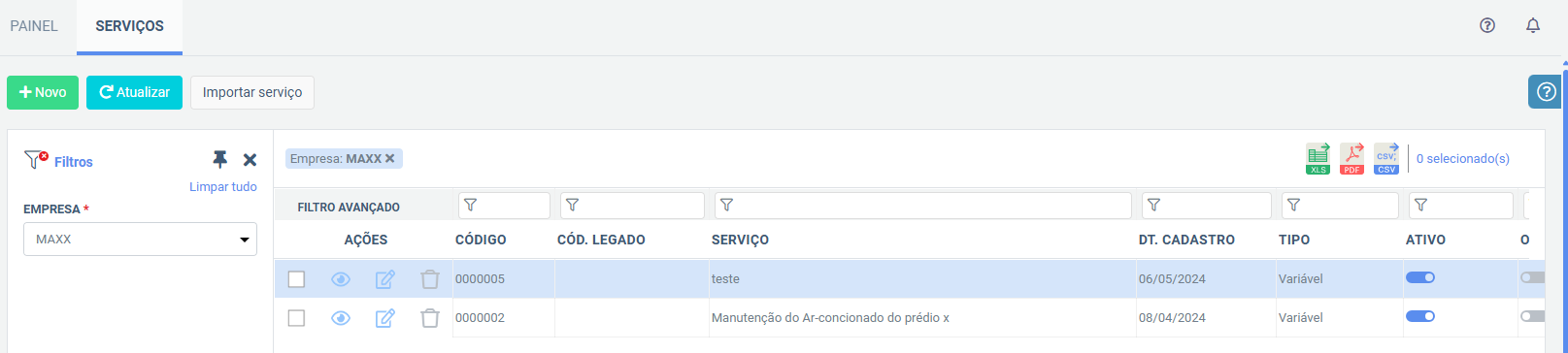
4. Como filtrar os serviços?
Existem duas opções de filtro na tela de acompanhamento:
-
Filtro Básico: permite filtrar por empresa, selecionando a empresa desejada para visualizar os serviços correspondentes.
-
Filtro Avançado: cada campo do grid possui filtros integrados, permitindo que o usuário refine a visualização das informações conforme necessidade. Por exemplo, no campo "Serviço", o usuário pode digitar o nome do serviço para filtrar os resultados.

5. Quais são os botões de ação disponíveis na tela?
Os botões de ação disponíveis são:
-
Novo (Cadastro): permite adicionar um novo serviço ao sistema.
-
Atualizar: atualiza o grid para refletir quaisquer alterações recentes ou novas adições de serviços.
-
Ajuda: exibe o FAQ sobre o uso da tela, fornecendo orientações e esclarecimentos.
-
Formato de Exportação: permite exportar os dados do grid nos formatos PDF, XLS e CSV.
-
Notificações: mostra notificações do sistema para o usuário.
-
Importar Serviços: permite a importação em massa de cadastros de serviços, facilitando a inserção de grandes volumes de dados de uma só vez.
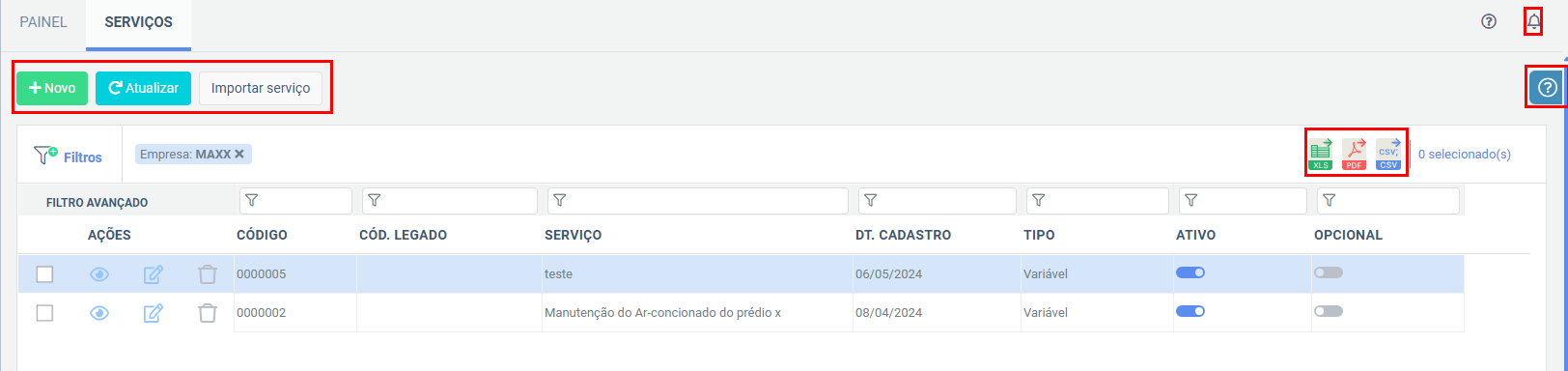
6. Quais ações rápidas estão disponíveis no grid?
Cada campo listado no grid possui ícones para ações rápidas:
-
Visualizar: exibe os detalhes completos do serviço.
-
Editar: permite fazer alterações nos dados do serviço.

7. Como adicionar um novo serviço?
Para adicionar um novo serviço, clique no botão Novo. Isso iniciará o processo de cadastro com um formulário específico onde você pode inserir todas as informações necessárias sobre o novo serviço.
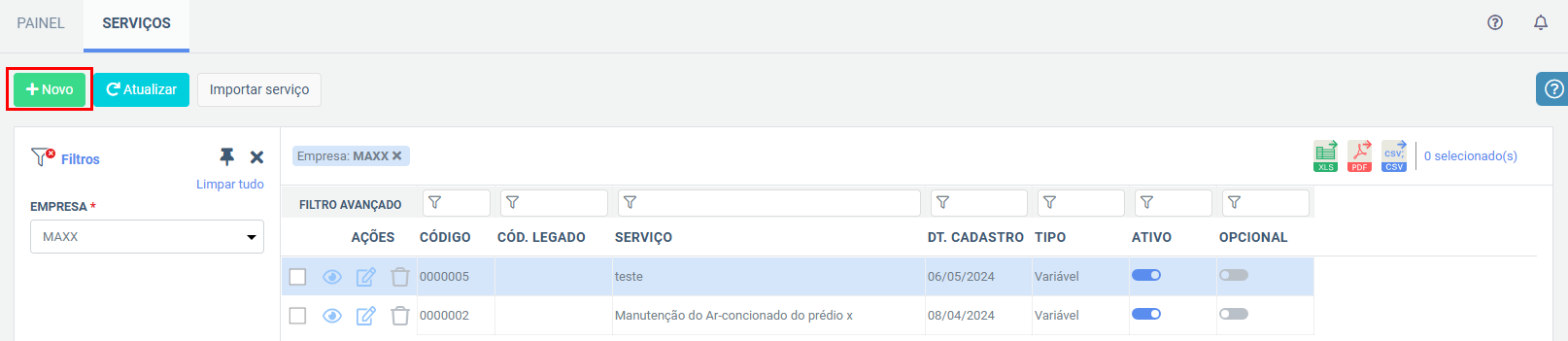
8. Como editar um serviço existente?
Para editar um serviço existente, localize o serviço desejado no grid e clique no ícone de Editar. Isso permitirá que você faça as alterações necessárias diretamente no sistema.

9. Como excluir um serviço?
Nesta tela específica, não é possível excluir um registro.
10. Como importar serviços em massa?
Para importar serviços em massa, clique no botão Importar Serviços. Isso permitirá que você selecione um arquivo com os dados dos serviços a serem importados. Certifique-se de que o arquivo esteja no formato correto conforme as especificações do sistema.

11. Posso exportar os dados do grid?
Sim, você pode exportar os dados do grid nos formatos PDF, XLS e CSV utilizando o botão de Formato de Exportação. Isso facilita o compartilhamento e a análise das informações.

12. Onde posso encontrar ajuda adicional?
Para ajuda adicional, clique no botão Ajuda na tela de acompanhamento. Isso exibirá o FAQ sobre o uso da tela, fornecendo orientações e esclarecimentos.